如何快捷创建笔记本wifi热点
1、 先用命令方法创建热点,从开始菜单中打开“命令提示符”,右键,选择“以管理员身份运行”。
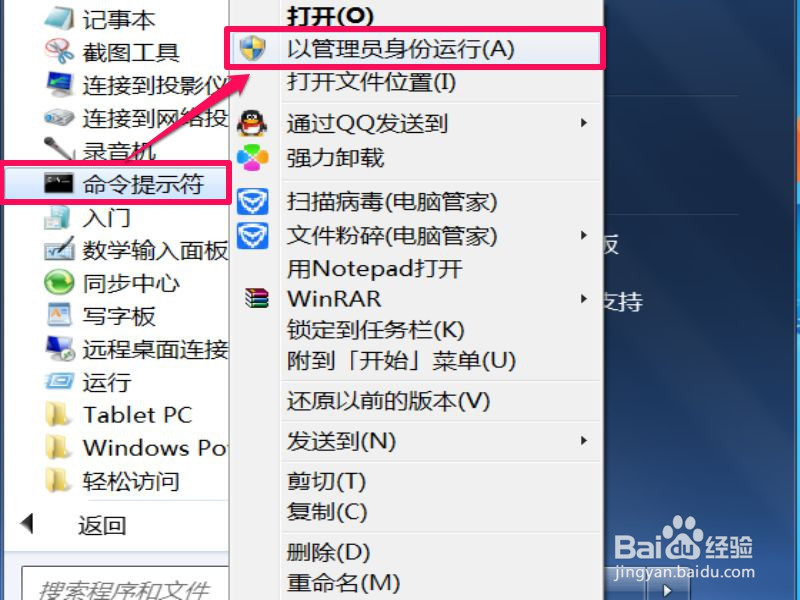
2、 在命令提示符窗口,输入netsh wlan set hostednetwork mode=allow ssid=TestWifi key=0123456789命令,回车,当弹出以下提示,就表明创建成功。
提示:ssid=后面是wifi广播名称,key=后面是密码,密码必须是8位(数字或字母)或以上才行。
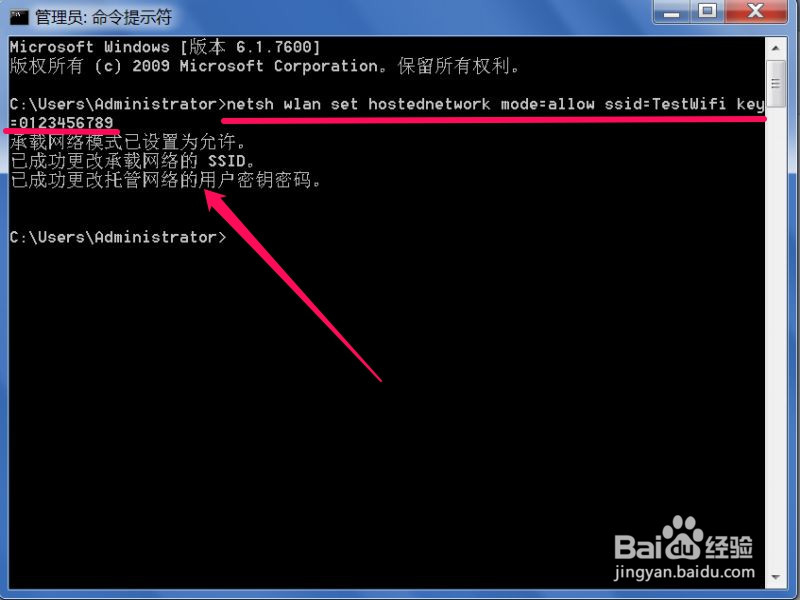
3、 在任务栏网络图标上右键,选择“打开网络和共享中心”。

4、 在网络共享中心,选择“更改适配器设置”。

5、 进入网络连接窗口后,就会看到一个新的无线网络连接项目,如我的“无线网络连接11”。这时选择“本地连接”,右键,打开“属性”。

6、 在属性窗口,选择“共享”,勾选“允许其他网络用户通过此计算机的Internet 连接来连接”,再从下拉框中选择“无线网络连接11”,确定。
弹出提示框,按确定即可。
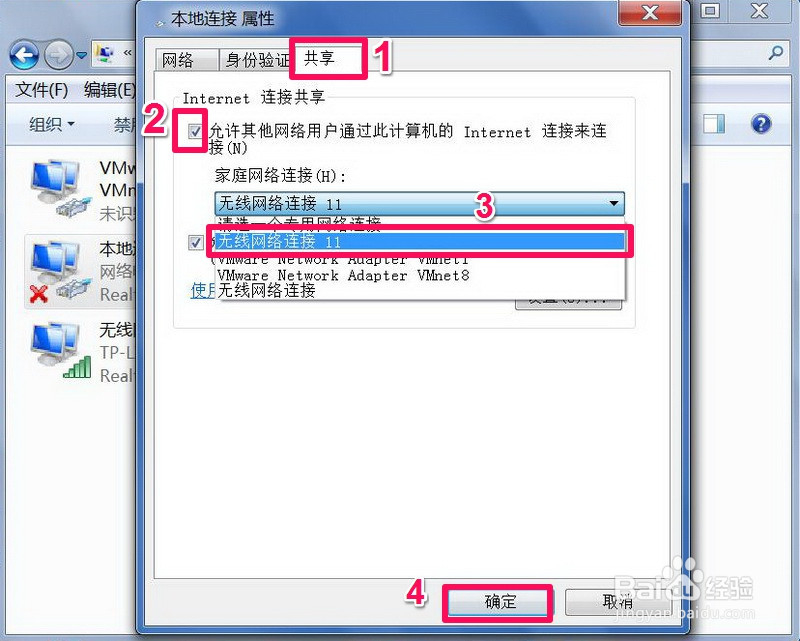

7、 然后再来启动这个WIFI热点,回到命令提示窗口,输入netsh wlan start hostednetwork命令,回车。当提示“已起动承载网络”后,则启动成功。

8、 在任务栏点击网络图耒,在无线连接列表中,就可以看到刚才创建的TestWifi热点信号。
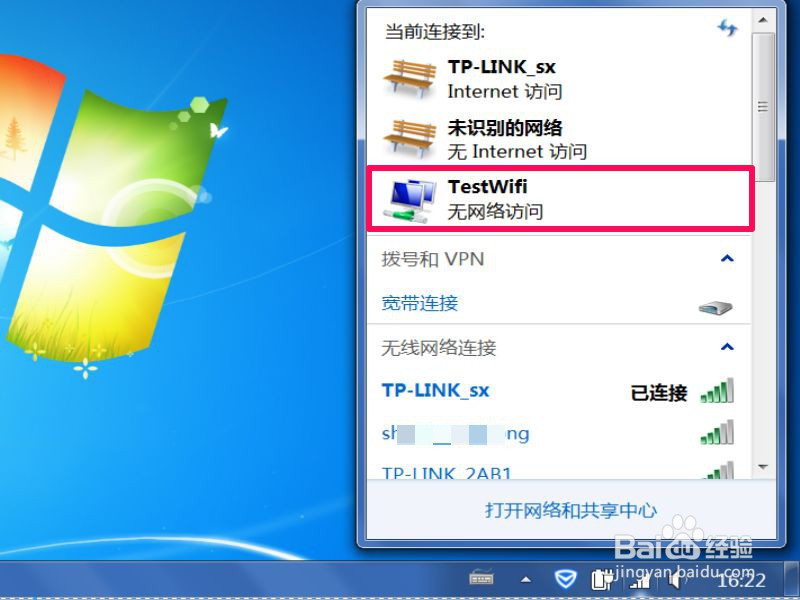
9、 打开手机的无线网络,也可以看到TestWifi无线信号,连接时,输入上面创建时的密码即可。

10、 如果不想使用了,可以关闭Wifi热点,方法,在命令提示符中,输入netsh wlan stop hostednetwork,回车,就能关闭了。
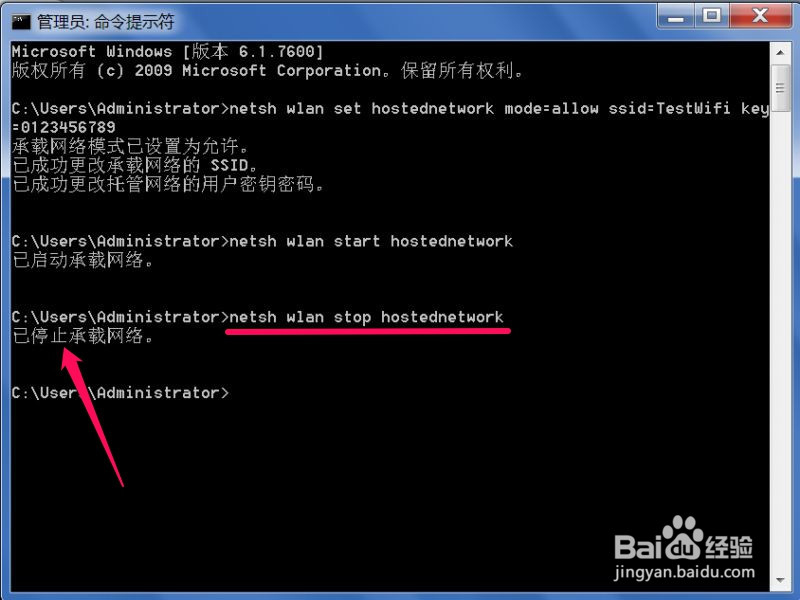
声明:本网站引用、摘录或转载内容仅供网站访问者交流或参考,不代表本站立场,如存在版权或非法内容,请联系站长删除,联系邮箱:site.kefu@qq.com。
阅读量:171
阅读量:183
阅读量:115
阅读量:78
阅读量:90